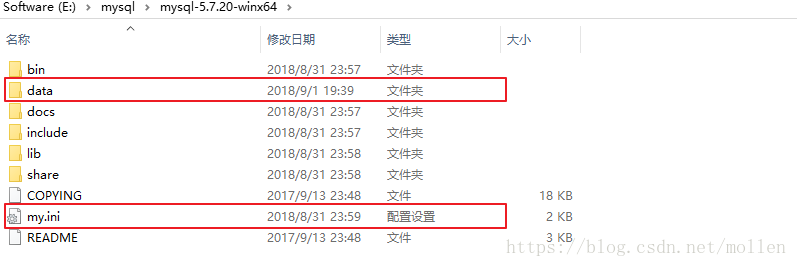mysql指令安装

第二步:解压文件到 E:\mysql目录下
E:\mysql\mysql-5.7.20-winx64
第三步:打开文件目录:新建数据目录 data 和配置文件my.ini
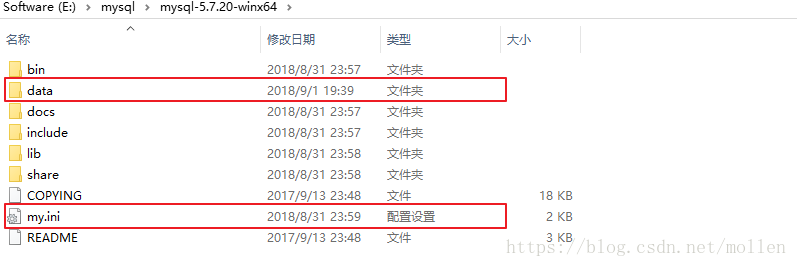
第四步:右键打开my.ini、直接copy配置信息
[mysql]
# 设置mysql客户端默认字符集
default-character-set=utf8
[mysqld]
#设置3306端口
port = 3306
# 设置mysql的安装目录
basedir=E:\mysql\mysql-5.7.20-winx64
# 设置mysql数据库的数据的存放目录
datadir=E:\mysql\mysql-5.7.20-winx64\data
# 允许最大连接数
max_connections=200
# 服务端使用的字符集默认为8比特编码的latin1字符集
character-set-server=utf8
# 创建新表时将使用的默认存储引擎
default-storage-engine=INNODB
第五步:cmd 以管理员方式打开,依次进入到bin目录下
C:\Windows\system32>e:
E:\>cd mysql
E:\mysql>cd mysql-5.7.20-winx64
E:\mysql\mysql-5.7.20-winx64>cd bin
E:\mysql\mysql-5.7.20-winx64\bin>mysqld --initialize-insecure
...省略描述
E:\mysql\mysql-5.7.20-winx64\bin>mysqld -install
Service successfully installed.
E:\mysql\mysql-5.7.20-winx64\bin>
第六步:启动服务
E:\mysql\mysql-5.7.20-winx64\bin>net start mysql
MySQL 服务正在启动 ..
MySQL 服务已经启动成功。
E:\mysql\mysql-5.7.20-winx64\bin>
第七步:登陆、password:默认直接回车
E:\mysql\mysql-5.7.20-winx64\bin>mysql -uroot -p
Enter password:
....描述信息省略...
| information_schema |
| db1 |
| mysql |
| performance_schema |
5 rows in set (0.01 sec)
mysql>
第八步:成功安装